Как подключить интернет к телевизору через приставку
Обновлено: 28.04.2024
Современные смарт телевизоры – это не только возможность просмотра всевозможных телеканалов, но еще и выход в интернет. А значит можно просматривать потоковый контент, играть в игры, слушать музыку, устанавливать различные приложения. Если же у вас нет телеприемника с функцией смарт, расширить его возможности можно при помощи интернет приставки для телевизора. И для этого не обязательно покупать новый ТВ.

Зачем нужна интернет-приставка для телевизора
Онлайн тв приставка заменяет функцию смарт. Если у вас устаревшая модель телевизора, не обязательно приобретать новый. Значительно дешевле будет просто докупить ресивер, который необходим для получения функционала смарт ТВ. Теперь нет необходимости скачивать видео на компьютер, а затем переносить его на телевизор, выходить в интернет можно будет с данной приставкой к тв. Подключение к интернету возможно с помощью вай фай или провода. Кроме этого, если у вас аналоговое телевидение, можно просматривать цифровое телевидение с помощью приставки, если она будет выполнять функцию преобразования сигнала.
На что обратить внимание при выборе
Перед приобретением телевизионного ресивера для начала нужно разобраться с некоторыми его характеристиками, чтобы сделать правильный выбор.

- Каким образом будет подключаться к телевизору. Наилучшее качество передаваемого изображения и самая высокая скорость передачи будет при hdmi соединении. Но в ТВ может не быть такого порта, поэтому обязательно нужно определиться, через какие разъемы будет осуществляться подключение.
- Как будет подключаться к интернету. Здесь 2 варианта: проводное или беспроводное. Нужно учитывать, что wifi соединение имеет меньшую пропускную способность, а также большую вероятность разрыва соединения. При проводном соединении нужно иметь на ресивере соответствующий разъем для Ethernet кабеля. Если такой порт отсутствует, можно использовать переходник LAN-USB. Существуют устройства и с обоими вариантами.
- Скорость воспроизведения данных. Чтобы устройство обладало хорошей производительностью, лучше выбирать приставку с 2 или 4 процессорами.
- Вид приставки. Внешне они могут выглядеть как флешка или коробка. Первые соединяются с разъемом для подключения флешек, а вторые – проводами.
- Оперативная память. Так как ресивер будет работать с большим объемом данных, не стоит пренебрегать этим параметром. И лучше брать прибор с памятью не менее 2-4 Гб. Если же в наличии есть встроенный кардридер, то в таком случае можно подключить внешний жесткий диск.
- Операционная система. Приставки могут работать под управлением android, windows, linux. Самими востребованными являются андроид-приставки.
- Комплектация. Дополнительно ресивер может быть оснащен пультом, клавиатурой, что значительно упрощает пользование. Также обратите внимание на питание: нужно ли ему отдельное питание от сети.
Подключение и настройка
Перед использованием лучше сделать полный сброс настроек приставки
После этого нужно подключить приставку к телевизору. Это может быть HDMI, VGA, AV соединение, в зависимости от того, какие порты имеются. Теперь нужно обеспечить выход в интернет. При беспроводном подключении нужен роутер. Желательно расположить ресивер как можно ближе к нему, так как адаптер не является слишком мощным. При проводном соединении можно подключать как напрямую, так и через роутер.После включения понадобится зайти в настройки ресивера, если нужно, поменять язык. Затем нужно проверить обновление.

Оно может быть как в общих настройках, так и вынесено отдельно в зависимости от модели. Нужно выполнить обновление до последней версии. Скорее всего, придется пройти регистрацию для дальнейшего пользования. Если у вас андроид-приставка, то нужен будет Google-аккаунт. После этого следует установить браузер и прочие необходимые вам приложения. Смарт приставка не имеет установленных каналов, поэтому нужно будет поставить соответствующие программы. Например, LOL TV содержит список каналов, а HD Video Box отображает разные категории видеоконтента: фильмы, сериалы, телепередачи и т.п.
Рейтинг лучших смарт тв приставок
На сегодняшний день существует множество мультимедийных приставок. Рассмотрим некоторые из них.
Apple TV 4K

- поддержка таких технологий видео и звучания: SDR, HD, HDR, HDR10, 4К, Dolby Vision, Dolby Atmos. С последними двумя технологиями работает только эта приставка из ныне существующих;
- удобный пульт и интерфейс;
- большое количество дополнительного софта;
- более дешевый официальный контент.
- отсутствие HDMI кабеля в комплекте и не поддерживается спецификация, ниже 1.4;
- не поддерживается 4К на YouTube;
- в офлайне можно смотреть видео в максимальном качестве – HD;
- высокая стоимость.
Xiaomi Mi Box 3 ED

- голосовое управление, при этом динамик встроен в пульт;
- операционная система Android TV, а значит можно качать приложения из Play Market;
- на низких показателях графики можно играть в игры;
- кабель HDMI в комплекте;
- поддержка DLNA, то есть можно транслировать с прочих устройств с помощью Miracast, Intel WiFi Display, AirPlay;
- мощности процессора достаточно для воспроизведения любого контента;
- невысокая стоимость.
- нет разъема для Ethernet-соединения, поэтому должен обеспечиваться качественный беспроводной интернет;
- встроенный видеоплеер работает не очень хорошо: медленно и не все форматы читает;
- не все приложения Гугл поддерживаются.
NVidia Shield TV

- высокая производительность, можно играть в игры и смотреть 4К видео с частотой до 60 кадров в секунду;
- стабильная работа wifi и самой приставки;
- порты USB 3.0 и HDMI;
- пульт объединен с геймпадом;
- поддерживает стриминг с компьютера;
- стереозвук.
- не поддерживает HDR на YouTube и 3D;
- очень высокая стоимость.
Iconbit XDS94K

- наличие большого количества функций;
- качественная передача изображения;
- мощный процессор;
- наличие порта HDMI, поддерживающего спецификацию 2.0.
- наличие небольшого объема оперативной и внутренней памяти, из-за чего видео в формате 4К долго запускаются;
- порт USB только спецификации 2.0;
- отсутствует кабель HDMI.
[catalog_item /> Как видно, если ваш телевизор не обладает функциями смарт ТВ, достаточно приобрести приставку. В зависимости от ценовой категории ресивера, вы получите от самого простого его назначения – выхода в интернет, до возможности играть в игры, устанавливать приложения и просматривать контент в самом максимально возможном качестве.

Приставки Smart TV разной формы и конструкции призваны расширить функционал аналоговых телеприёмников до уровня Смарт ТВ, превратив их в настоящие мультимедийные центры с доступом к интернет-контенту и поддержкой установки дополнительных приложений, как в смартфонах и планшетах. Как рядовому пользователю среди многообразия приставок выбрать модель, идеально подходящую к его телевизору?
Кратко о Smart TV
Технология Смарт ТВ, впервые интегрированная в телевизоры в 2009 году, продолжает набирать популярность. Чем же она так привлекает пользователей? Ответ прост — новыми возможностями. Владельцы умных девайсов имеют доступ к таким функциям, как воспроизведение видео, запуск приложений, совершение видеозвонков, проигрывание музыки из интернета через веб-браузер, возможность играть в игры, подключение к онлайн-кинотеатрам, запись телевизионных программ, общение в социальных сетях и другие.
Столь широкая функциональность смарт-телевизоров стала возможной благодаря внедрению в них интернета и цифровых интерактивных сервисов. Сегодня технология Smart TV интегрирована в различные устройства, от цифровых приставок до игровых консолей. Все они, подобно компьютеру, работают на ОС и могут управляться удалённо с помощью пульта либо беспроводной клавиатуры и мыши.

Основная задача Smart TV — сделать телевизор многофункциональным устройством, что позволит открыть дополнительные возможности для пользователя
Smart TV-box: устройство и назначение
Отличной альтернативой умным телевизорам, доступным не всем пользователям из-за высокой стоимости, являются приставки с аналогичной функцией. Называемые цифровыми ресиверами, ТВ-боксами, медиаплеерами, они представляют собой портативные мини-компьютеры, упакованные в небольшую пластиковую коробку и оснащённые ОС, процессором, оперативной памятью (ОЗУ), слотом microSD, модулем Wi-Fi, а также набором разъёмов и USB-портов для периферийных устройств. Некоторые модели приставок дополнительно оснащены внешними антеннами для усиления интернет-сигнала.

В зависимости от модели, на боковых панелях корпуса Smart TV-box может быть расположено до 10 и более портов
Преимущества умных приставок перед полноценным Smart TV
Пользователи часто задаются вопросом, чему отдать предпочтение — полноценному Смарт ТВ или умной приставке. Каждое из этих устройств предлагает аналогичные возможности и обладает определёнными достоинствами.
Приставка даёт пользователю больше возможностей, чем телевизор, а именно:
- позволяет загрузить из Google Play любое количество приложений для работы и развлечений, а не ограничиваться предустановленными;
- дольше сохраняет актуальность благодаря возможности апгрейда с помощью легко устанавливаемых прошивок;
- управляется как с помощью пульта, так и с помощью подключаемых к ней клавиатуры и мыши;
- предоставляет возможность создания несколько рабочих столов на экране и сворачивания приложений;
- стоит в несколько раз меньше, чем Smart TV.
Преимущества телевизора с функцией Смарт сводятся в основном к следующим факторам:
- управление всеми возможностями, включая приложения и интернет-сервисы, с помощью единого пульта;
- удобный интерфейс с предустановленными программами без необходимости установки дополнительного ПО;
- высокое качество просмотра 3D фильмов.
Видео: смарт-телевизор или приставка — что выбрать
Критерии выбора умной приставки
В магазинах электроники представлен широкий модельный ряд смарт-приставок, различающихся как по форме, так и по функционалу. Порой пользователю из всего этого многообразия довольно непросто выбрать именно то устройство, которое будет совместимо с его телевизором и соответствовать его пожеланиям. Специалисты при выборе ресивера советуют обращать внимание на следующие критерии:
- совместимость с телевизором,
- аппаратная часть,
- операционная система,
- форматы воспроизведения файлов,
- способ интернет-подключения,
- комплектация устройства,
- способ электропитания.
Ассортимент смарт-приставок очень широк, от бюджетных моделей до премиум-класса
Совместимость с ТВ-приёмником
Продавцы-консультанты рекомендуют выбирать приставку той же марки, что и телевизор. Большинство компаний-производителей цифровой техники успешно наладило выпуск медиаплееров с функцией Smart TV, поэтому подобрать совместимое устройство несложно.
Выбор приставки следует осуществлять исходя из имеющихся на телевизоре разъёмов. Если телеприёмник оборудован портом HDMI, то и приставка должна иметь такой же вход. При отсутствии такового на телевизоре, что актуально для аналоговых моделей, следует подбирать приставку под существующий разъём (AV, VGA или RCA). Как вариант, можно использовать специальный кабель-переходник, но стоит помнить, что переходники ухудшают качество сигнала и картинки.

Схема подключения смарт-бокса к телевизору очень проста: достаточно соединить оба устройства HDMI-кабелем, после чего подсоединить приставку к розетке и при желании подключить компьютерную мышь
Аппаратная часть
Скорость работы ТВ-бокса напрямую зависит от его электронной начинки. Для воспроизведения контента без зависаний и торможений первостепенное значение имеет мощность процессора, его частота и количество оперативной памяти. Чем выше эти показатели, тем стабильнее работа приставки. Также немаловажную роль играет наличие видеоускорителя, поддерживающего разрешение Full HD.
Операционная система
Пользователям ПК и ноутбуков будет легко разобраться в интерфейсе приставок на Windows. Данная платформа более требовательна к техническим характеристикам телеприёмника, но вместе с тем она и более функциональна. Это своеобразный мини-компьютер с пакетом офисных программ, монитором-телевизором и подключаемыми клавиатурой и мышью.

Приставки с ОС Windows порадуют пользователей привычным плиточным интерфейсом
Поклонникам айфонов могут прийтись по вкусу приставки с операционной системой tvOS, основанной на iOS и предназначенной для цифровых ресиверов Apple TV. Но их функционал по сравнению с Android и Windows гораздо скромнее. Основное их предназначение — это трансляция медиаконтента с устройств пользователя (смартфонов, планшетов, ноутбуков) или специальных сервисов (iTunes, Apple Music, Netflix, Hulu, HBO и Showtime) на экран телевизора.
Форматы воспроизведения
Большинство приставок поддерживает популярные форматы воспроизведения видео и аудио: AVI, MP3, DivX, MP4, MKV, WMA, WMV, MKV, в том числе HD и Full HD. Последние модели способны воспроизводить видео нового стандарта 4К, в частности формат Ultra HD (сверхвысокой чёткости) с разрешением 3840×2160 пикселей. При выборе цифрового ресивера следует учитывать пиксельное разрешение экрана телевизора, например, нет смысла покупать устройство с поддержкой 4К, если ТВ способен воспроизводить разрешение максимум 1920×1080 пикселей, что вдвое ниже необходимого.

Все больше приставок Смарт ТВ оснащаются поддержкой 4К Ultra HD
Подключение к интернету
Выполнить подключение медиаплеера к Сети можно двумя способами: через Wi-Fi или порт Ethernet. Для первого варианта необходим роутер, для второго — наличие соответствующего разъёма на панели ТВ-бокса. Многие пользователи предпочитают беспроводное соединение, позволяющее создать домашнюю локальную сеть с возможностью подключения к приставке дополнительных девайсов: смартфона или планшета. Однако следует помнить, что при использовании Wi-Fi качество интернет-сигнала и скорость передачи данных ниже, чем при проводном подключении. Это нужно учитывать при запуске ресурсоёмких игр и приложений.
Комплектация
В базовый комплект с приставкой чаще всего входят пульт, блок питания, интернет-кабель RJ45 и инструкция. У разных производителей комплектация может отличаться, например, в набор могут быть дополнительно включены клавиатура, мышь, джойстик, веб-камера, кабели с разными разъёмами. Наличие расширенной комплектации не только упрощает подключение приставки, но и делает её использование более комфортным: осуществлять сёрфинг и работать с приложениями намного удобнее с помощью мыши и клавиатуры, чем с помощью стрелок на пульте управления.

В базовый комплект умных ТВ-приставок входят пульт, блок питания и несколько кабелей
Способ электропитания
В зависимости от вида приставки электропитание происходит через блок питания или USB-разъем телевизора. ТВ-боксы в виде коробки получают электроэнергию первым способом. Устройства в виде флешки питаются от телеприёмника напрямую через кабель, подключённый к порту USB. При отсутствии такого разъёма используется внешний адаптер питания, идущий в комплекте.
Лучшие производители и модели Smart TV приставок
На рынке электроники представлены модели умных приставок разных производителей, среди которых можно выделить проверенные временем бренды: Xiaomi, Apple, Beelink, NVIDIA, IconBIT и другие. Большинство из них производят свою продукцию в Китае, но это не значит, что она низкого качества. Наоборот, многие китайские модели по качеству и характеристикам могут составить конкуренцию известным брендам.
Таблица: ТОП-7 лучших смарт-боксов
| Приставка | Процессор | ОЗУ/ПЗУ | ОС | Поддержка форматов | Подключение к сети | Цена |
| Xiaomi Mi Box S (Китай) | Amlogic S905X | 2048 Мб/8192 Мб | Android 8.1 Oreo | MKV, AVI, WMV, MOV, TS, RM, RMVB, 4K UHD | Wi-Fi | от 4 442 р. |
| IconBIT Movie ULTRA HD 4K (Китай) | ARM Cortex-A53, 4 ядра | 1024 Мб/8192 Мб | Android 7.1 | MKV, AVI, WMV, VOB, MOV, M2TS, MP4, FLV | Wi-Fi и Ethernet | от 5 190 р. |
| Beelink GT1 Ultimate 3/32Gb (Китай) | Amlogic S912 | 3072 Мб/16384 Мб | Android 7.1 | MKV, AVI, WMV, ISO, MOV, DAT, RM | Wi-Fi и Ethernet | от 6 500 р. |
| Rombica WinStick V01 (Сингапур) | Intel Baytrail-T Z3735F | 2048 Мб/32768 Мб | Windows 10 | MKV, AVI, WMV, MOV, Full HD | Wi-Fi | от 7 990 р. |
| Apple TV Gen 4 32GB (США) | Apple A8 | 3072 Мб/32768 Мб | tvOS 11 | MOV, MP4, Full HD | Wi-Fi и Ethernet | от 9 932 р. |
| Dune HD Pro 4K (Тайвань) | Realtek RTD1295 | 2048 Мб/16384 Мб | Android 6.0 | MKV, AVI, WMV, ISO, VOB, MOV, ASF, TP, TS, M2TS, MP4, 4K UHD | Wi-Fi и Ethernet | от 9 990 р. |
| NVIDIA SHIELD TV (США) | NVIDIA Tegra X1 | 3072 Мб / — | Android 7.0 | MKV, AVI, WMV, MOV, ASF, M2TS, MP4, 4K UHD | Wi-Fi и Ethernet | от 16 490 р. |
Подключение и настройка Smart TV-приставки
Освоить работу с умной приставкой по силам любому пользователю. Подключается она легко и быстро, особенно если внимательно следовать инструкции. Последовательность действий при этом (на примере Defender Smart Android HD2) будет следующей:
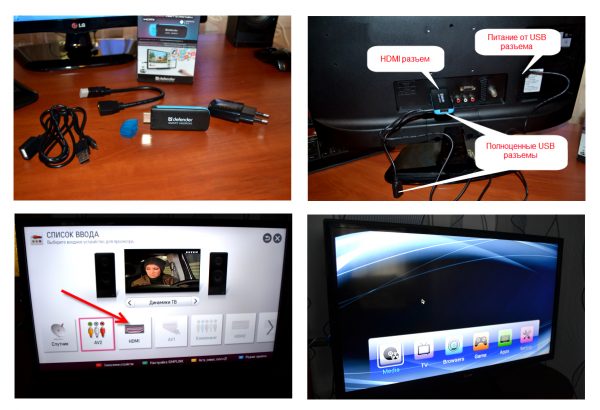
Процесс подключения приставки Defender Smart Android HD2 к телеприёмнику обычно не вызывает сложностей у пользователей
Для настройки приставки используется последняя вкладка Settings, где можно выполнить следующие операции:
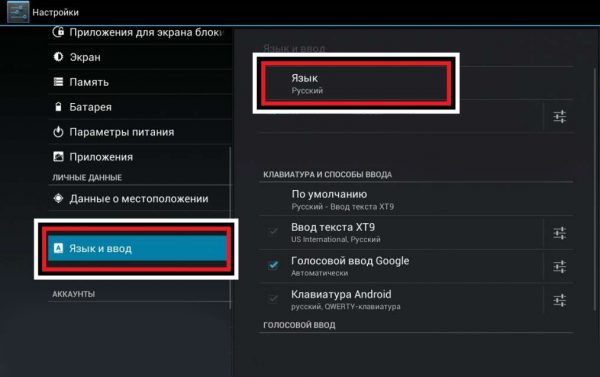
Отзывы пользователей
Приставки Smart TV — удобные и полезные устройства, являющиеся отличной альтернативой умным телевизорам. Компактные размеры, простота подключения и настройки, широкий функционал, доступная цена делают эти приборы более востребованными на рынке, чем телеприёмники с аналогичной функцией.
Здравствуйте! Меня зовут Светлана. Я - человек любознательный, интересуюсь новинками в сфере высоких технологий, веб-дизайна, компьютерной графики.
Различия в целевом назначении ТВ боксов
- цифровые IPTV-приставки (ресиверы);
- игровые приставки;
- смарт боксы или флеш-приставки.

Функциональные возможности этих девайсов существенно различаются. Ресиверы нужны для обеспечения качественного просмотра цифрового телевидения на старых аналоговых ТВ-приемниках. Игровые приставки, как правило, дают небольшой выбор игр, прошитых в память устройства. ТВ-приставка на Андроид или альтернативной операционной системе позволяет расширить сферу применения телевизора до уровня экрана компьютера.
Несмотря на целевые различия, форм-факторы перечисленных выше устройств похожи, и способы физического подключения к ТВ-приемнику общие. Цифровые ресиверы чаще всего подключают к телевизорам через скарт-разъемы. Это универсальный европейский стандарт для соединения между собой устройств бытовой электроники. Например, к телевизору Самсунг, спутниковый цифровой ресивер подключается посредством двухстороннего кабеля этого универсального стандарта.

Способы подключения приставки на Android к телевизору
Аппаратное оснащение многих моделей ТВ-приставок на Андроид включает следующие адаптеры, порты и разъемы для подключения внешних устройств.
К современному телевизору
Телеприемники последних нескольких лет выпуска обязательно имеют в своем арсенале разъем HDMI. Чтобы соединить такой телевизор со смарт-приставкой, логично использовать соответствующий кабель, который у ряда производителей, как LG, например, предусматривается в комплекте. В противном случае можно обойтись без HDMI–кабеля, используя альтернативные способы, но желательно приобрести этот интерфейс.
После подключения приставки к телевизору через HDMI нужно в настройках приемника изменить источник сигнала: выбрать режим работы через соответствующий порт соединения. Далее все манипуляции с телевизором выполняются с ДУ-пульта приставки.

К старому телевизору
Если на приставке есть AV выход, а на телевизоре разноцветные разъемы под RCA-кабель, то соединение логично выполнить посредством кабеля, с одной стороны которого будет штекер 3.5 (AUX), а с другой RCA -штекеры (тюльпаны). Если и на приставке, и на телевизоре есть разъемы RCA, то подключение осуществляется посредством кабеля двухстороннего кабеля RCA-RCA.
Проблематично, когда у приставки нет аналоговых выходов. В таком случае для соединения устройства со старым телевизором подойдет специальный переходник HDMI-AV (RCA), который нужно приобрести дополнительно.

После физического подключения нужно в настройках телевизора изменить источник сигнала на AV. Далее все манипуляции по управлению телевизором выполняются с ДУ-пульта от медиа-приставки.
Доступ в Интернет при помощи смарт-приставки
Чтобы на своем телевизоре иметь возможность смотреть каналы интернет-телевидения, необходимо организовать доступ к Интернету на приставке. Вариантов может быть несколько.
- Если в квартиру подведен интернет-кабель от провайдера специально для телевизора с подключенной смарт-приставкой, то подключение выполняется через сетевой порт LAN на медиа-устройстве.

Cетевой порт LAN
- Возможен вариант соединения по локальной сети. В таком случае приставку и источник Интернета следует соединить сетевым кабелем, а кабель провайдера подключить к роутеру через LAN-порт.
- Если смарт-приставка оснащена адаптеромWi—Fi, то возможно беспроводное соединение через организованную точку (роутер).
Необходимо будет настроить соответствующий способу подключения режим доступа в Интернет. В случае проводного соединения через LAN -порт нужно в меню настройки приставки выбрать тип сети Ethernet (кабель) и активировать его.
Как правило, все сетевые параметры выставляются автоматически, в противном случае можно воспользоваться ручными настройками (порядок зависит от модели устройства и прописан в инструкции эксплуатации).
При соединении по Wi-Fi необходимо установить активацию беспроводного типа доступа в Интернет. Операционная система устройства осуществит поиск доступных точек. В предложенном перечне нужно выбрать для подключения наименование своей сети и ввести код безопасности (пароль).
Подключение к ТВ-приставке иных устройств
Для медиа-приставок выпускают различную подключаемую периферию. Особенно на слуху специализированное теле и радиооборудование немецкого бренда Телефункен.
Теле-приставки совместимы с рядом других девайсов: например, к медиа-боксу можно подключить монитор, геймпад, мышь, клавиатуру, аудиоцентр. Чаще всего используется USB-порт или беспроводное соединение по Wi-Fi или Bluetooth.
Подключать смартфон к приставке не имеет смысла, ведь мобильный гаджет свободно коммутируется с телевизором несколькими другими способами.

Как функционирует умная приставка, а также как подключить устройство к телевизору и настроить мы и рассмотрим.
Как работает Smart-приставка для телевизора
Для начала расскажем, что такое медиаплеер и для чего он собственно нужен. Приставка Smart TV обеспечивает TV в цифровом качестве, а также предлагает ряд других интересных возможностей. Зачем она нужна, когда у вас старый телеприёмник, который в ближайшем времени не планируется менять, и так понятно. А вот для чего устройство, если в наличии уже есть современная модель телевизора, и без того поддерживающая функцию Smart TV, вопрос более актуальный. Smart TV приставка не только выполняет основную задачу, которая заключается в предоставлении телетрансляции в современных высококачественных форматах HDTV, Full-HD и 4K, дело в том, что она даёт пользователю гораздо больше.
Медиаплееры обеспечивают доступ к сети интернет, поддерживают приложения и сервисы, имеют собственную операционную систему, процессор, оперативную и встроенную память. Они как компьютеры, только заточены под работу в связке с телевизором. Зависимо от мощности устройства и его набора функций вы сможете наслаждаться в неограниченном количестве просмотром фильмов, сериалов и другого контента из сети, записывать информацию в память, вести прямы трансляции, играть в компьютерные игры, в том числе ресурсоёмкие, работать с различными приложениями и даже общаться в социальных сетях или мессенджерах (Social-TV). Так что Smart TV приставка заменяет собой сразу несколько устройств и может использоваться как домашний кинотеатр при подключении колонок, игровая консоль, а также средство для работы с интернет ресурсами. Возможности ресивера напрямую зависят от аппаратной начинки и заложенного функционала.
Теперь поговорим о том, как работает Smart TV приставка. Медиаплеер декодирует цифровой сигнал и выводит картинку на экран телевизора. Настройка и работа программ выполняются именно на приставке, а телеприёмник используется её только для подачи изображения, по аналогии с монитором компьютера. При этом подключаться устройство может не только к телевизору, но и ПК или ноутбуку. Отличаются умные приставки как системными, аппаратными возможностями, так и принципом работы. Конструктивное исполнение медиаплеера тоже может быть разным. Это миниатюрные TV-стики или TV боксы, отличающиеся не только внешне, но и по функциональности:
-
Мини-приставка в виде донгла (TV-стик) — это простое миниатюрное, напоминающее USB-флешку, устройство с разъёмом USB или HDMI. Поддерживая технологию подключения Smartфона к телеприёмнику (Miracast, DLNA или Airplay), такая приставка транслирует контент с мобильного устройства на экран. Процесс осуществляется посредством программы или путём дублирования экрана.


Как подключить Smart-приставку к телевизору
Обычно устройство подключается к телеприёмнику через HDMI, разъём присутствует в арсенале современных моделей, иногда комплектацией медиаплеера предусматривается конвертер HDMI-AV, на случай если будет выполняться подключение к более старому телевизору. Коаксиальный кабель, подключаемый в порт HDMI, обладает высокой пропускной способностью и способен передавать высококачественный цифровой сигнал, чего невозможно достичь, когда видеосигнал передаётся по витой паре. Этот факт необходимо учитывать заранее, ещё перед покупкой ресивера.
Питание устройства обеспечивается посредством адаптера, подключённого к розетке, или может осуществляться от самого телевизора, когда Smart TV приставка подключается к нему через USB.
Порядок действий при подключении Smart TV приставки к телевизору таков:
- Обесточиваем оба устройства. Не просто отключаем, а и вынимаем вилки из розеток. Если приставка питается не от электросети, а от телеприёмника, отключаем только его питание.
- Вариантов, как именно подключить медиаплеер к телевизору немного, здесь всё зависит от предполагаемого конструкцией варианта. Или берём шнур HDMI и подключаем одним концом в соответствующий ему порт на ресивере, а другим – в разъём телеприёмника, или подключаем через USB (порт 2.0 или 3.0), используя USB-шнур. В случае с ТВ-стиком всё ещё проще, вставляем в порт телевизора, как флешку.

Подключение ТВ-стика к телевизора
Как настроить Smart-приставку к телевизору
Настройка Smart-приставки подразумевает подключение её к сети, тем более что есть модели, которые не поддерживают автономную работу приложений. Доступ к интернету можно организовать с помощью беспроводной сети Wi-Fi, подключив ресивер к Wi-Fi роутеру или, Ethernet, используя кабель и разъём LAN, если такая возможность предусмотрена конструкцией устройства. Как настроить Smart-приставку в обоих случаях мы и рассмотрим.
Через Wi-fi
Для разных моделей медиаплееров действия могут незначительно отличаться, но принцип остаётся тем же:
Через Ethernet
Многие модели устройств поддерживают подключение к сети напрямую, этот вариант более выигрышный, поскольку в отличие от беспроводного соединения более стабилен. Соединить приставку с роутером по локальной сети можно шнуром RJ-45.
Чтобы осуществить процедуру подключения через Ethernet выполняем следующее:
-
Используя LAN-кабель, соединяем приставку и роутер.

Основная настройка выполнена, интернет подключён и теперь вам предстоит заниматься установкой приложений, игр и т. д., если есть такая необходимость, или наслаждаться просмотром контента.
Действия при проблемах работы медиаплеера
Если в ходе процедуры возникли проблемы и устройство не желает подключаться к сети, зависает, тормозит, перезагружается и т. д., помочь сможет сброс на заводские настройки. Эта процедура стирает из памяти файлы пользователя, но предустановленные приложения и прочие данные, которые доступны на Smart-приставке по умолчанию, останутся на месте. Для Андроид-бокса есть два варианта сброса, первый подразумевает следующие действия:
Второй вариант используется, когда доступ к меню настроек приставки отсутствует:
Эти действия будут эффективны на случай системных ошибок устройства. После выполнения сброса к заводским настройкам придётся заново настраивать Smart TV приставку.
Как прошить тюнер, IPTV, TV, Jtag, T2, форум, ключи, каналы, API Key
Войти
Сегодня читали:
Как подключить приставку к интернету. Т2. Спутниковую.

Если у вас современная Т2 или спутниковая приставка и у вас появилось желание подключить её к интернету, для просмотра на вашей ТВ приставке дополнительных интернет приложений, таких как (iptv, youtube…) тогда вам необходимо подключить свою Т2 или спутниковую приставку и интернету, какими способами это можно сделать и что для этого нужно, читайте в этой статье.
Первым делом нужно разобраться с вашей т2 или спутниковой приставкой, может ли она у вас вообще поддерживать интернет, конечно если приставка старая, то интернет к ней не как не подключить. Выяснить вы это сможете почитав в интернете описание или характеристику к своей т2 или спутниковой приставке, так же в самом меню приставки должны быть настройки интернета, интернет приложения.
Первые приставки которые пошли с интернетом подключались по LAN порту, подключение происходило LAN кабелем, это не сильно удобно, так как необходимо проложить кабель (который иногда не в тему) и произвести необходимые настройки (в которых тоже не так легко разобраться).
ТВ приставки сегодняшнего дня подключаются к интернету с помощью USB Wi-Fi адаптера.

Подключается usb wi fi адаптер в обычное гнездо usb. Но эти usb wi fi адаптеры разные и какой не будь может и не подойти. Что-бы правильно выбрать usb wi fi адаптер под свою приставку — читайте здесь.
Подключается usb wi-fi адаптер легко по wi fi — ю, ниже приведу пример на меню Т2 приставки (может у вас и не такая приставка, но делается всё аналогично на всех приставках).
Заходите в меню Т2 приставки.

Переходите в раздел (Система), опускаетесь на пункт (настройка сети), входите в него.

Опускаетесь на подпункт (настойка Wi Fi), заходите в него.

Находите своё Wi Fi устройство, становитесь на него, жмёте кнопку (OK) на пульту.

В меню Т2 приставки всплывает ещё одно окно, становитесь на слово пароль и жмёте (OK) на пульту.

В этой форме необходимо ввести правильно пароль своего Wi Fi устройства. Когда вы ввели пароль, проверили правильность набора, жмёте (OK) для подтверждения.

Вас переносит в предыдущее меню и вам необходимо в нём ещё раз сохранить все ранее сделанные настройки, становитесь на сохранить и ещё раз жмёте кнопку (OK) на пульту.

После чего возле замочка появится галочка, признак того что вы подключили вашу (Т2 или спутниковую) приставку к интернету.

Затем вам необходимо проверить, как работает ваша приставка по интернету. Выходите из меню настроек и заходите в меню USB (или может у вас как-то по другому), опускаетесь на подпункт интернет и входите в него.

Здесь будут разные интернет приложения, проверить работает ли ваше соединение с интернетом лучше всего в разделе погода, если по какой-то причине интернета нет (допустим он не пополнен), тот погода не чего не покажет, а вот если всё в порядке то погода обновится и у вас на телевизоре нарисует солнышко или тучки, напишет температуру… На других приложениях проверять хуже, так как (megogo) может работать не полностью, а (iptv) нужно закачать рабочий плейлист, (youtube) может как работать так и нет, так как может требовать ключ для YouTube.

Думаю вас бы могла заинтересовать такая информация.
Бесплатный IPTV плей лист можно найти в это группе VK
Платный, стабильный IPTV плейлист за 1$ в месяц (читайте здесь) (после регистрации на сайте ilookTV, ихний iptv плейлист можно смотреть бесплатно три дня).
Ключ для YouTube (APIKey) его так же можно найти в выше упомянутой группе VK, в правой колонке в разделе документы, но не факт , что к тому времени как вы туда доберётесь, он будет рабочий. А возможно кто из пользователей выложит новый ключ.

Существует ещё один вариант подсоединить интернет к T2 или спутниковой приставки. Подсоединение производится LAN кабелем, через так называемый переходник LAN-USB, (подробнее о нём здесь).

Но для этого переходника необходим драйвер, который должен стоять в прошивке вашей приставки, а такой драйвер, далеко не в каждой приставке есть. Поэтому такое интернет соединение мало вероятно.
Читайте также:

